Hoe een dia in Powerpoint 2010 te verwijderen
Een diavoorstelling maken in Powerpoint 2010 is een vloeiend proces. Sommige gebruikers kunnen gaan zitten en hun presentatie van begin tot eind maken zonder externe dia's of informatie op te nemen, maar de meeste mensen moeten wat sleutelen om alles te krijgen zoals ze het willen. Dit knutselen kan het verwijderen van een afbeelding of een tekst inhouden, maar het kan zelfs het verwijderen van een hele dia inhouden. Gelukkig maakt deze functionaliteit deel uit van Powerpoint 2010 en is het mogelijk om te leren hoe je een dia in Powerpoint 2010 kunt verwijderen zonder de rest van de dia's of de presentatie als geheel te beïnvloeden.
Verwijder een dia uit Powerpoint 2010-diavoorstelling
Een van de meest onderbenutte functies in Microsoft Office-producten die ik tegenkom, is het gebruik van het snelmenu met de rechtermuisknop. Zoveel programma's plaatsen ongelooflijk handige opties in dat menu, maar zo weinig mensen denken erover om het te gebruiken wanneer ze merken dat ze een ongebruikelijke of verwarrende taak moeten uitvoeren. Een dia verwijderen in Powerpoint 2010 is een van die situaties en door het gebruik van het rechtsklikmenu wordt het verwijderen van een dia een opmerkelijk eenvoudige onderneming.
Stap 1: Begin met het openen van uw diavoorstelling in Powerpoint 2010.
Stap 2: klik op de dia die u wilt verwijderen in de voorbeeldkolom aan de linkerkant van het venster.

Stap 3: klik met de rechtermuisknop op de geselecteerde dia en klik vervolgens op de optie Dia verwijderen in het snelmenu.
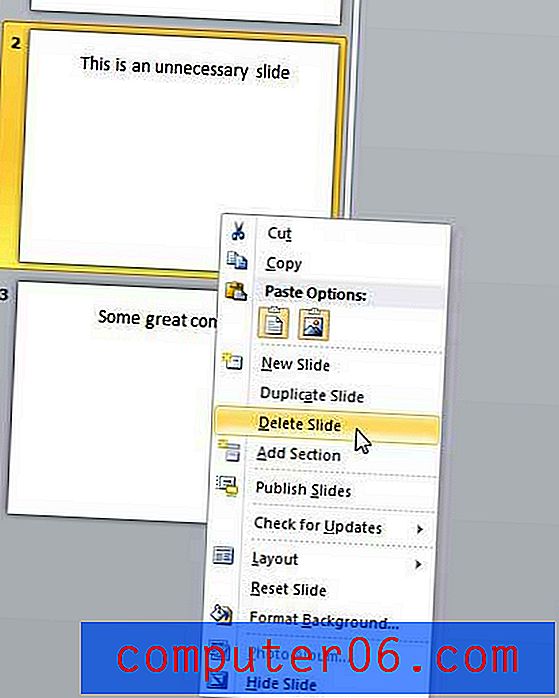
In het snelmenu ziet u dat er een aantal aanvullende acties zijn die u op een geselecteerde dia kunt uitvoeren. Dit omvat een lay- outmenu, waar u de lay-out van elementen op de geselecteerde dia kunt wijzigen, een optie voor dubbele dia waarmee een kopie van de geselecteerde dia wordt gemaakt, evenals enkele andere opties die u mogelijk moeilijk in de Powerpoint kon vinden Lintmenu's uit 2010.


